相互参照は、あなたが持っている場合に不可欠です特に大きな文書。読者は、ドキュメントの特定のセクションをサポートまたは詳述するドキュメントの関連部分に戻ることができます。相互参照は、Microsoft Wordで非常によく開発された機能であり、特に学術研究に役立ちます。ドキュメント内のほとんどすべての要素を相互参照できます。番号付きリストアイテムを参照する必要がある場合は、非常に簡単です。
参照番号付きリストアイテム
参照するドキュメントを開きます番号付きリスト。ドキュメントを相互参照したい段落と同様に、リストは既にドキュメントに追加されているはずです。存在しない場合は、最初に追加します。
完了したら、リストアイテムを参照するドキュメント内をクリックします。 [参照設定]タブに移動し、[相互参照]をクリックします。

開いたウィンドウで、参照タイプ「番号付きアイテム」に設定する必要があります。 [参照を挿入]を[ページ番号(完全なコンテキスト)]に設定する必要があります。リストがウィンドウに自動的に追加されます。参照するアイテムを選択すると、ドキュメントに追加されます。
また、「Insert asドキュメントをハードコピーではなくデバイスで読む場合は、[ハイパーリンク]オプションが選択されます。参照をCtrlキーを押しながらクリックすると、リストアイテムにジャンプします。
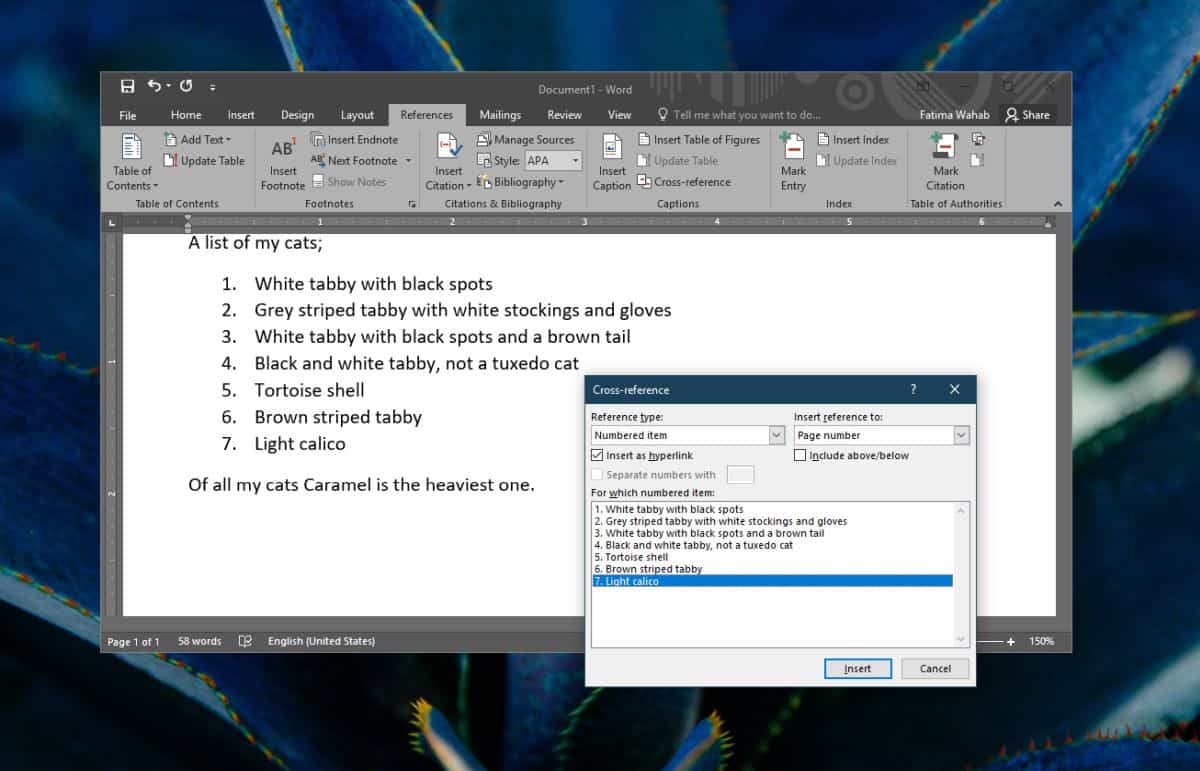
箇条書きリストのアイテムを参照する必要がある場合は、できません。参照する必要がある場合は、番号付きリストに変更する必要があります。
「参照を挿入」はドロップダウンオプションは、参照の追加方法を決定します。 「ページ番号」を選択すると、リストに表示されるページ番号のみが参照に追加されます。 [ページ番号(フルコンテキスト)]オプションを選択すると、リストにアイテムの番号が挿入され、ソフトコピーとして読む場合にのみ役立ちます。
ドキュメントの対象者に応じて、およびハードコピーまたはソフトコピーなどの読み取り方法については、これらのオプションを試してください。残念ながら、ページ番号とアイテム番号の両方が記載されている主要なリファレンスを取得することはできません。アイテム全体をそのまま挿入できます。これは、ドキュメントをハードコピー形式で読み取る場合に適したオプションです。
見ることができる別のオプションがあります。上/下。これにより、参照されたアイテムがドキュメント内の現在のポイントの前または後に表示されるかどうかがわかりやすくなります。













コメント